作者:
Virginia Floyd
创建日期:
9 八月 2021
更新日期:
1 七月 2024

内容
重置 Kindle Fire 会将设备重置为原始出厂设置,这在您想从设备中删除个人信息或忘记密码时非常有用。在本文中,我们将教您如何备份所有 Kindle Fire 数据并将设备恢复到原始出厂设置。
脚步
第 1 部分(共 2 部分):备份您的 Kindle Fire 数据
 1 使用微型 USB 数据线将 Kindle Fire 连接到计算机。
1 使用微型 USB 数据线将 Kindle Fire 连接到计算机。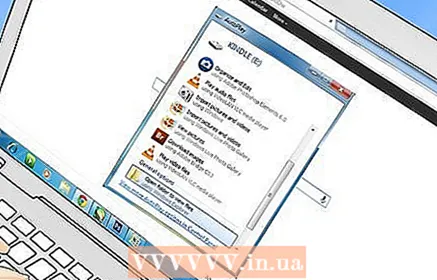 2 等待计算机识别您的 Kindle Fire,然后选择查看 Kindle Fire 上存储的内容和数据的选项。
2 等待计算机识别您的 Kindle Fire,然后选择查看 Kindle Fire 上存储的内容和数据的选项。 3 将您想要备份的 Kindle Fire 文件复制或移动到您的计算机桌面或任何您想要的地方。
3 将您想要备份的 Kindle Fire 文件复制或移动到您的计算机桌面或任何您想要的地方。 4 右键单击位于计算机桌面上的 Kindle Fire 图标,然后选择删除或弹出。
4 右键单击位于计算机桌面上的 Kindle Fire 图标,然后选择删除或弹出。 5 从 Kindle Fire 上断开微型 USB 数据线。 重置设备后,您可以按照相同的步骤将保存的文件从计算机移回 Kindle Fire。
5 从 Kindle Fire 上断开微型 USB 数据线。 重置设备后,您可以按照相同的步骤将保存的文件从计算机移回 Kindle Fire。
第 2 部分(共 2 部分):重置 Kindle Fire 设置
 1 单击 Kindle Fire 上的快速设置图标。 该图标呈轮子形状,位于设备顶部的状态栏上。
1 单击 Kindle Fire 上的快速设置图标。 该图标呈轮子形状,位于设备顶部的状态栏上。  2 单击更多选项卡。
2 单击更多选项卡。 3 选择“设备”。
3 选择“设备”。 4 单击“重置为出厂默认设置”选项。
4 单击“重置为出厂默认设置”选项。 5 单击“擦除所有内容”按钮。 您的 Kindle Fire 将重新启动,屏幕上会出现一条消息,确认重置过程。完成此操作后,Kindle Fire 将再次重启并显示初始启动屏幕。
5 单击“擦除所有内容”按钮。 您的 Kindle Fire 将重新启动,屏幕上会出现一条消息,确认重置过程。完成此操作后,Kindle Fire 将再次重启并显示初始启动屏幕。
提示
- 如果您在 Kindle Fire 上连续四次输入错误密码,您将收到一条错误消息,要求您重置设备。定期备份您的 Kindle Fire 数据,以防止在您忘记或输入错误密码时丢失数据。
- 恢复 Kindle Fire 后,请访问亚马逊网站以确保该设备不再与您的亚马逊帐户相关联。使用您的用户名和密码登录 Amazon,然后单击“管理您的设备”按钮以确保 Kindle Fire 未列出。
- 如果您要出售设备或将其赠送给朋友或家人,请重置您的 Kindle Fire。此程序将删除您的所有个人信息,包括用户名、密码、信用卡信息以及任何其他私人或机密信息。
警告
- 如果您的 Kindle Fire 的电池电量低于 40%,则设备可能不允许您执行恢复出厂设置。单击“快速设置”图标,然后单击“更多”选项卡和“设备”项,检查电池电量。如果 Kindle Fire 的电池电量低于 40%,请为设备充电,直到电池电量超过此标记。
你需要什么
- 微型USB线



